你認為愛很簡單?其實 Docker Hub 下載安裝 images 更簡單
上回提到安裝 Docker,接下來就是真正從 Docker Hub 之中下載並安裝 images 了。於 Docker 之中安裝 image 真的簡單到不行,所以說當你認為愛很簡單的時候,想想 Docker Hub 就在你身邊,而且更簡單~~
Step 1
我們喜歡使用 Docker Hub 是有原因的,最主要是 Docker Hub 對於身為 Docker 支持者是應該絕對支持,第二個原因就是 Docker Hub 擁有齊全的 images,真是想要甚麼就有甚麼。不過在你使用 Docker Hub 前,筆者的習慣就是先輸入以下指令,看看自己的伺服器安裝了甚麼 images。
docker images
Step 2
檢查了以後,筆者開始從 Docker Hub 之中下載並安裝 Docker images 了。今次示範筆者同樣地會以安裝 LAMP (Linux、Apache、MySQL、PHP) 的 images 為主。首先輸入以下指令搜尋一下 LAMP 的 images。
docker search lamp | more
Step 3
接著我們嘗試使用一個名為 dell/lamp 的 images – https://hub.docker.com/r/dell/lamp/。請輸入以下指令,如果順利的話將會見到類似畫面,這代表下載正進行中。注意:筆者在採用 Virtualbox 安裝 LAMP images 時,經常會出現 FATA XXXX ERROR 情況,究研了一回後發現當我們將 Virtualbox 的空間、RAM 加大以及設定使用 Dual-Core CPU 後,問題便解決了,如大家亦遇到相同問題,可以一試此方法呢。
docker pull dell/lamp
Step 4
此時我們再次輸入以下指令後,便會見到已將 LAMP 放到系統之中,而接著我們可直接啟用。
docker images
Step 5
我們可以輸入以下指令將 local port 定為 8080 並同時執行 LAMP。(注:在 CentOS 7 之中,你需要安裝 yum install net-tools 的工具即可使用 ifconfig。)
sudo docker run -d -p 8080:80 dell/lamp
Step 6
最後大家只需輸入以下指令,便可即時見到從指令模式之中出現了測試頁面的 HTML 代碼,而這亦代表你的 Docker 已正式完成安裝工作。
curl http://localhost:8080/
而筆者通過於實體機測試,在瀏覽器之中亦可載入測試頁面,這亦代表了整個 LAMP images 成功安裝了。
注意:筆者在採用 Virtualbox 安裝 LAMP images 時,經常會出現 FATA XXXX ERROR 情況,究研了一回後發現當我們將 Virtualbox 的空間、RAM 加大以及設定使用 Dual-Core CPU 後,問題便解決了,如大家亦遇到相同問題,可以一試此方法呢。
瀏覽相關文章
Container 概念下的產物:2015 年再談 Docker 是甚麼?
Container 概念下的產物:安裝 CentOS 建 Docker 測試環境
Container 概念下的產物:於 CentOS 中安裝你的第一個 Docker
你認為愛很簡單?其實 Docker Hub 下載安裝 images 更簡單
實戰 Dockerfile:如何自建 Docker 私人影像檔 (Docker image)?



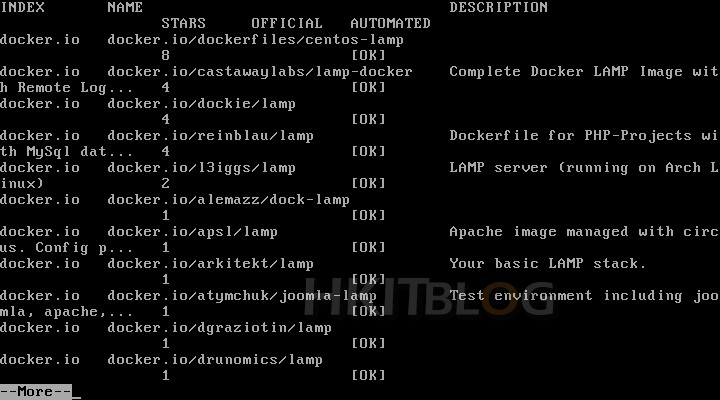
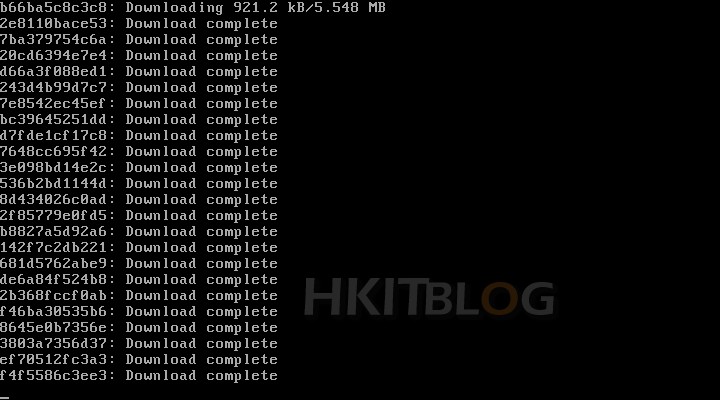
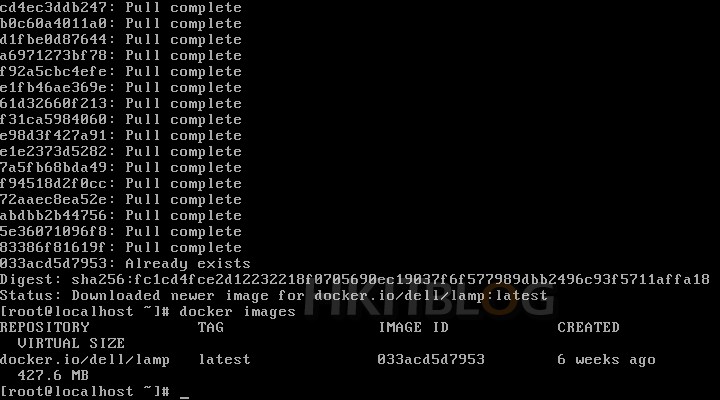
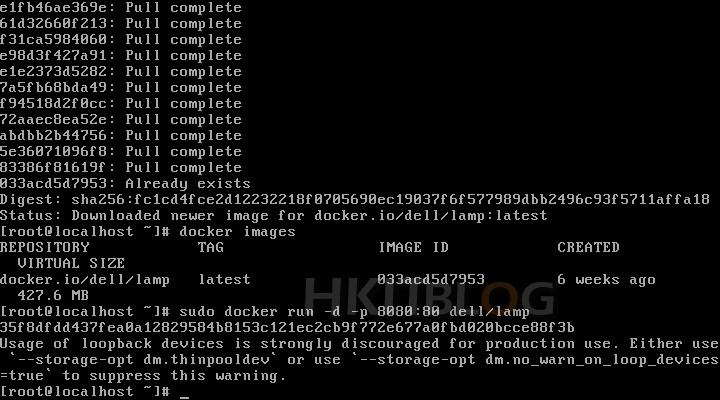
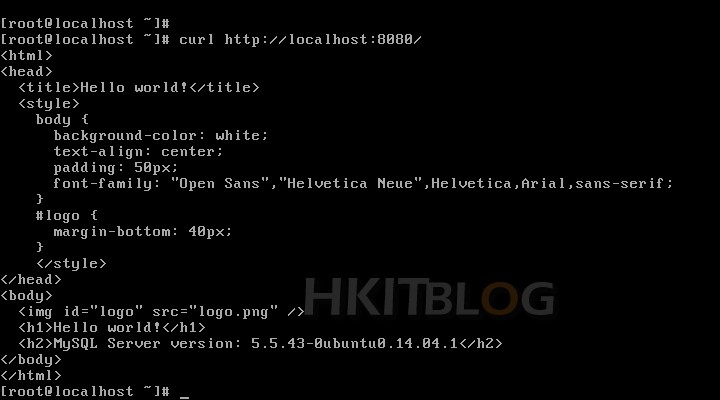
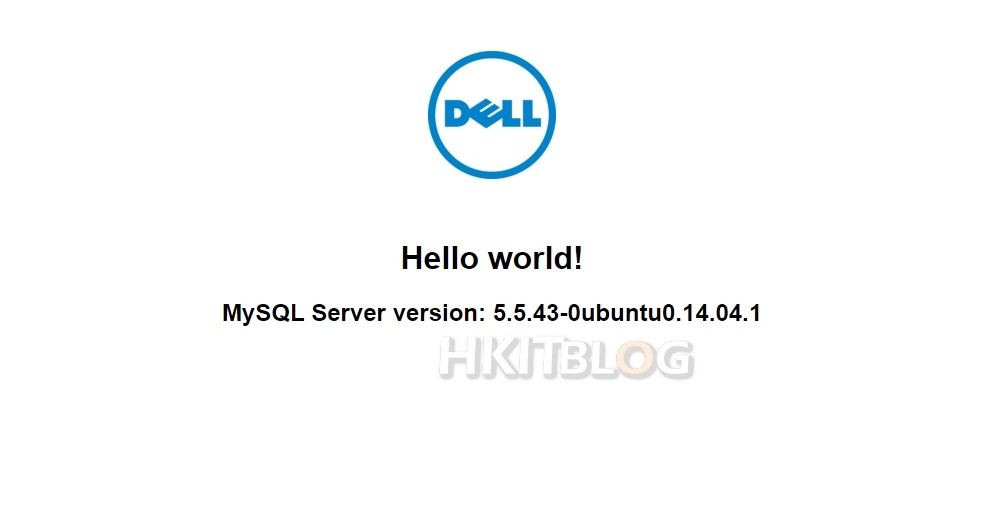
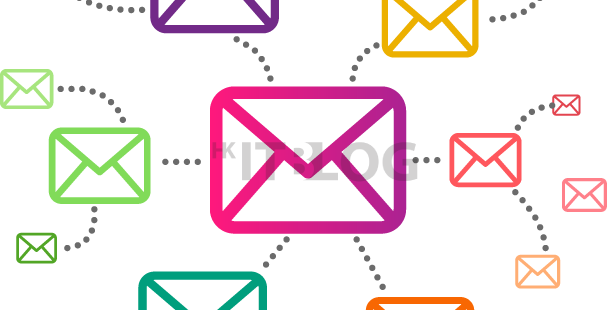





3 Responses
[…] Container 概念下的產物:2015 年再談 Docker 是甚麼? Container 概念下的產物:安裝 CentOS 建 Docker 測試環境 Container 概念下的產物:於 CentOS 中安裝你的第一個 Docker 你認為愛很簡單?其實 Docker Hub 下載安裝 images 更簡單 […]
[…] Container 概念下的產物:2015 年再談 Docker 是甚麼? Container 概念下的產物:安裝 CentOS 建 Docker 測試環境 Container 概念下的產物:於 CentOS 中安裝你的第一個 Docker 你認為愛很簡單?其實 Docker Hub 下載安裝 images 更簡單 […]
[…] 建 Docker 測試環境 Container 概念下的產物:於 CentOS 中安裝你的第一個 Docker 你認為愛很簡單?其實 Docker Hub 下載安裝 images 更簡單 實戰 Dockerfile:如何自建 Docker 私人影像檔 (Docker […]